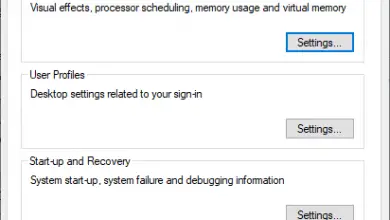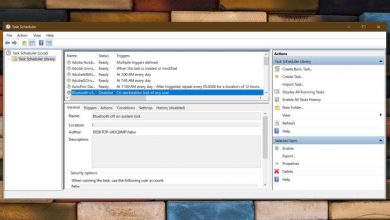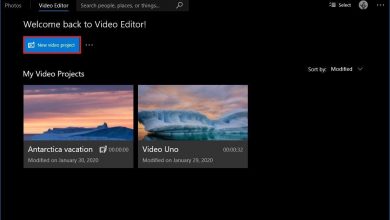Planifiez correctement vos e-mails avec Gmail

Si vous sentez que vous n’avez pas le temps de répondre à un e – mail , mais que vous ne voulez pas non plus reporter cette réponse pendant une longue période, peut-être que vous ne connaissez pas cette fonction pratique des e-mails avec Gmail, avec laquelle vous pouvez planifier l’envoi de vos e-mails au jour et à l’heure que vous préférez.
Restez avec nous pendant que nous vous guidons étape par étape sur la façon d’utiliser cet excellent outil:
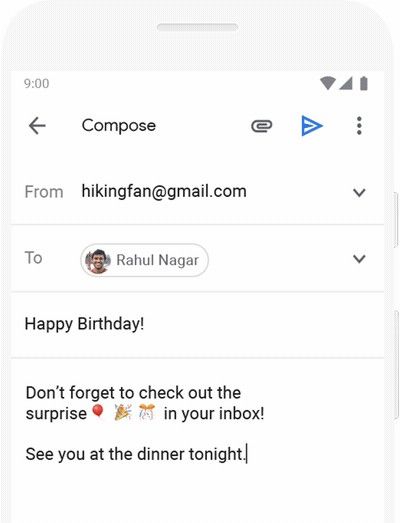
1.- Écrivez votre e-mail depuis l’ordinateur comme vous le feriez normalement, comme si vous deviez répondre immédiatement. Lorsque vous avez terminé votre message, repérez la case «Envoyer».
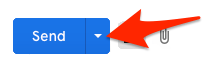
2.- Regardez la flèche pointant vers le bas à droite du bouton d’envoi. Vous devez cliquer dessus pour afficher la fonction que nous recherchons: «Planifier l’envoi».
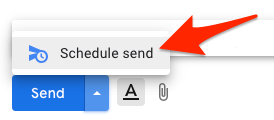
3.- Cliquez sur l’option nouvellement découverte. Vous verrez alors une fenêtre qui vous montre les dates par défaut possibles.
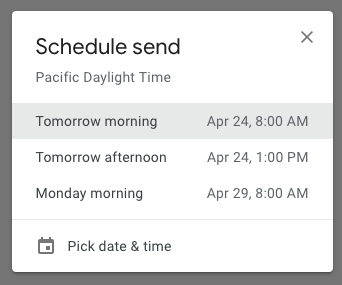
4.- Si aucun d’entre eux ne correspond à ce que vous souhaitez, vous pouvez saisir manuellement la date d’expédition en cliquant sur l’option «Choisir la date et l’heure» en bas de la fenêtre.

5.- Une fois la procédure terminée, vous recevrez une notification de confirmation dans votre navigateur Internet.
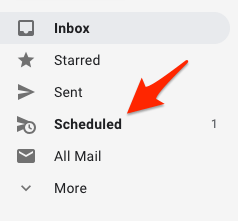
Vous pouvez maintenant voir vos messages programmés dans la liste des catégories sur la gauche, sous la catégorie des messages envoyés.
Et si vous utilisez des e-mails avec Gmail depuis votre terminal Android ou iOS:
Préparez votre email et une fois terminé, appuyez sur le bouton «trois points» sur la barre du haut. Parmi les options que vous verrez, sélectionnez «Planifier l’expédition». Vous aurez plusieurs intervalles de temps disponibles, mais si aucun ne correspond à l’heure souhaitée, vous pouvez ajouter les valeurs manuellement avec le bouton «Choisir la date et l’heure»
Profitez de cette fonctionnalité pour organiser votre temps dans la gestion de vos comptes, planifier des réponses spécifiques ou simplement pour gagner du temps en répondant à plusieurs e-mails en même temps. Nous espérons qu’elle vous sera utile!